Питхон можемо користити за обављање различитих операција над датотекама и директоријумима, тј.е., проверите постојање датотека, потврдите постојање директорија и уклоните датотеке и директоријуме. Питхон у ту сврху пружа уграђени модул оперативног система (ОС). Коришћењем ОС модула можемо приступити системским датотекама, директоријумима, а можемо их и избрисати. Због тога, да бисмо извршили било коју операцију над датотеком или директоријумом, прво морамо да увеземо ОС модул. У овом чланку научићемо брисање датотеке помоћу Питхона.
Избришите или уклоните датотеку
Ос модул пружа уграђени ос.уклони () функција за уклањање или брисање датотеке из система. Да бисмо избрисали целу фасциклу или директоријум, можемо користити ос.рмдир () функцију.
Погледајмо пример брисања датотеке.
Да бисмо избрисали датотеку, прво морамо да укључимо ос модул. Ос модул садржи ос.ремове () функција. Тхе ос.ремове () функција узима пут датотеке до параметра. Тражи датотеку на датој путањи и уклања је из система. Напишимо једноставан програм за брисање или уклањање датотеке.
#импортинг ос модулаимпорт ос
# усинг ос.ремове () функција за брисање датотеке
ос.ремове ("/ хоме / линукхинт / Доцументс / тест.ткт ") # специфицирајући путању до датотеке
Оутпут
Пре извршавања програма, тест.ткт датотека је присутна у директоријуму Документи.
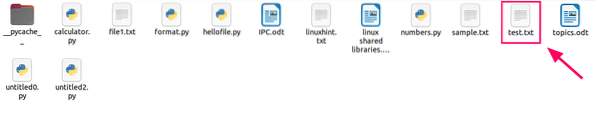
Извршимо сада наш програм.
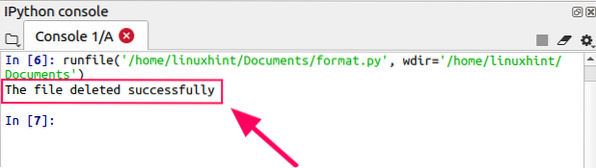
Датотека је успешно избрисана из директоријума Документи.
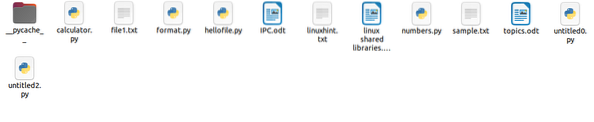
Ако покушамо да избришемо датотеку која не постоји или је већ избрисана, тада ће Питхон интерпретер приказати грешку „ФилеНотФоундЕррор.”Поново покренимо наш програм и покушајмо да обришемо„ тест.ткт ”, која је већ избрисана.
Оутпут
Излаз се приказује на Питхон конзоли. У излазу се може видети да тумач Питхон баца грешку „ФилеНотФоундЕррор“ када покушавамо да избришемо датотеку која не постоји.
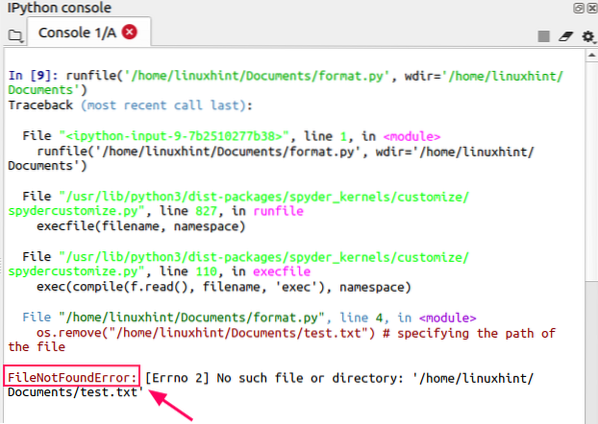
Најбољи начин да се ова грешка избегне је да прво проверимо да ли датотека постоји, а затим ћемо је избрисати; у супротном ћемо исписати поруку да „Датотека не постоји.”Да бисмо проверили постојање датотеке, можемо да користимо ос.пут.постоји() и ос.пут.исфиле () функције. Напишимо једноставан програм који ће прво проверити постојање датотеке и избрисати је.
У овом програму користимо ос.пут.постоји () функција за потврду постојања датотеке.
#импортинг ос модулаимпорт ос
# помоћу ос.пут.постоји () функција за проверу постојања датотеке
ако ос.пут.постоји ("/ хоме / линукхинт / Доцументс / тест.ткт "):
ос.ремове ("/ хоме / линукхинт / Доцументс / тест.ткт ")
принт („Датотека је успешно избрисана“)
иначе:
принт ("Датотека не постоји")
Оутпут
Излаз се приказује на Питхон конзоли. У излазу се може приметити да Питхон интерпретер не баца никакву грешку ако датотека не постоји; него извршава блок елсе и на конзоли исписује поруку „Датотека није пронађена.”
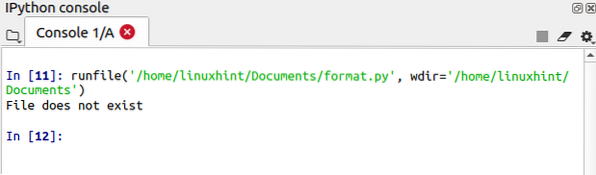
Путање датотеке можемо сачувати у засебну променљиву и поново извршити исти програм.
#импортинг ос модулаимпорт ос
#децларинг променљиве путање за чување путање датотеке
патх = "/ хоме / линукхинт / Доцументс / тест.ткт "
# помоћу ос.пут.постоји () функција за проверу постојања датотеке
ако ос.пут.постоји (путања):
ос.уклони (путања)
принт („Датотека је успешно избрисана“)
иначе:
принт ("Датотека не постоји")
Оутпут
Излаз се приказује на Питхон конзоли.
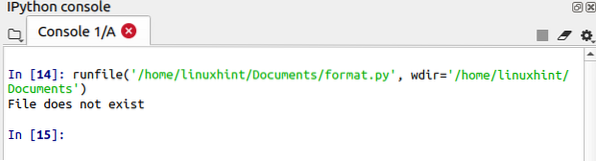
Сада ћемо користити ос.пут.исфиле () функција за проверу постојања датотеке.
#импортинг ос модулаимпорт ос
#децларинг променљиве путање за чување путање датотеке
патх = "/ хоме / линукхинт / Доцументс / тест.ткт "
# помоћу ос.пут.исфиле () функција за проверу постојања датотеке
ако ос.пут.исфиле (путања):
ос.уклони (путања)
принт („Датотека је успешно избрисана“)
иначе:
принт ("Датотека не постоји")
Оутпут
Излаз се приказује на Питхон конзоли.
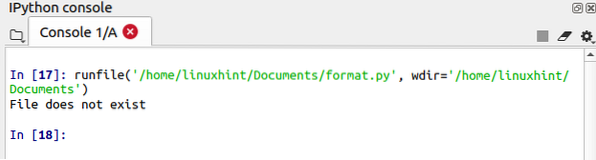
Избришите или уклоните директоријум
Да бисмо избрисали или уклонили директоријум, можемо користити ос.рмдир () функција. Тхе ос.рмдир () функција брише само празан директоријум или директоријум. Ако директоријум садржи било који поддиректоријум и датотеке, а ми га покушамо избрисати, онда ће Питхон интерпретер избацити „ОСЕррор.”Погледајмо пример брисања директоријума.
#импортинг ос модулаимпорт ос
#децларинг променљиве путање за чување путање директоријума
патх = "/ хоме / линукхинт / Доцументс / миФолдер"
# помоћу ос.пут.функција исдир () за проверу постојања директоријума
ако ос.пут.исдир (путања):
# користећи функцију рмдир () за брисање директоријума
ос.рмдир (путања)
принт ("Директоријум је успешно избрисан")
иначе:
принт ("Директоријум не постоји")
Оутпут
Излаз се приказује на Питхон конзоли. Директоријум „миФолдер“ је празан и успешно обрисан.
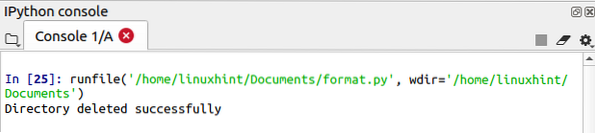
Закључак
Питхон је свестран програмски језик. Приступ системским датотекама и директоријумима је врло једноставан у Питхону. Питхон пружа уграђени ОС модул за извршавање функција и операција повезаних са оперативним системом. Уклањање датотеке и директорија је врло честа операција Питхона коју можемо извршити помоћу уграђеног ос.уклони () и ос.рмдир () функције. Овај чланак помаже почетницима да разумеју поступак брисања датотека и директорија у Питхону.
 Phenquestions
Phenquestions

